wps打印奇偶页 wps打印奇偶页设置方法
更新时间:2024-03-21 16:05:57作者:jiang
wps是一款功能强大的办公软件,其打印功能也非常实用,在打印文件时,我们经常会遇到需要打印奇偶页的情况,如何设置wps打印奇偶页呢?接下来我们就来了解一下wps打印奇偶页的设置方法。

方法/步骤
以wps文字为例(wps表格、wps演示操作方法同)
1、打开文档,Ctrl+P(打印快捷键)打开打印界面
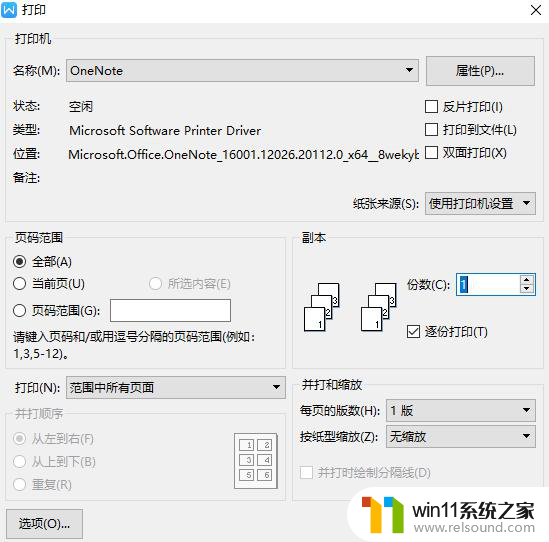
2、在打印处选择“奇数页”/“偶数页”即可
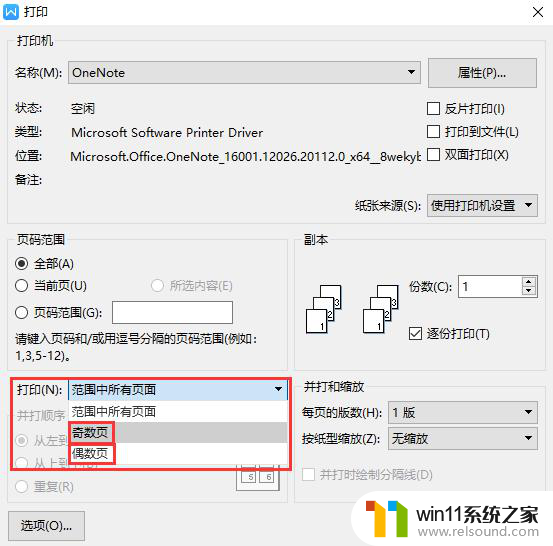
以上是wps打印奇偶页的全部内容,如果你遇到这种情况,可以按照本文所述的步骤解决,这是一种简单快捷的方法。















